
Talaan ng mga Nilalaman:
- Hakbang 1: Mga Pagsasaalang-alang sa Disenyo
- Hakbang 2: Listahan ng Mga Bahagi
- Hakbang 3: Assembly ng Vacuum Sensor
- Hakbang 4: Elektronika
- Hakbang 5: I-update at I-configure ang Raspberry Pi
- Hakbang 6: Software
- Hakbang 7: Pagkakalibrate
- Hakbang 8: Pangunahing Menu
- Hakbang 9: Vacuum
- Hakbang 10: Presyon ng Cutoff
- Hakbang 11: Tare
- Hakbang 12: Mga Yunit
- Hakbang 13: I-reboot o I-shutdown
- Hakbang 14: Patakbuhin sa Startup
- Hakbang 15: Mga Naka-print na Bahaging 3D
- May -akda John Day [email protected].
- Public 2024-01-30 13:13.
- Huling binago 2025-01-23 15:13.


Ito ay isang Veneer Vacuum Press (Vacuum Pump) na binago ng isang Digital Vacuum Regulator upang mapatakbo sa isang mapipiling presyon ng vacuum. Ang aparatong ito ay kapalit ng Vacuum Controller sa aking DIY Veneer Vacuum Press na binuo kasama ang mga plano mula sa VeneerSupplies.com o JoeWoodworking.com. Ang mga ito ay mahusay na mga plano at ang mga bomba ay nagpapatakbo ng napaka-kasiya-siya bilang dinisenyo. Gayunpaman, ako ay isang tinkerer, at nais kong pagbutihin ang aking bomba na may kakayahang madali at madaling kontrolin ang mga setting ng presyon (nang walang isang driver ng tornilyo) sa isang mas malawak na hanay ng mga presyon sa isang digital na kinokontrol na regulator.
Kamakailan lamang, lumitaw ang isang pangangailangan na lampas sa mas mababang mga limitasyon ng aking Vacuum Controller (Uri 1). Ang proyektong ito ay nangangailangan ng isang Type 2-Vacuum Controller para sa mga presyon sa saklaw na 2 hanggang 10 sa-Hg. Ang pagpapalit ng aking Type 1-Vacuum Controller na may isang modelo ng Type 2 ay isang pagpipilian, subalit, tila hindi praktikal ito dahil mangangailangan ito ng karagdagang gastos at mga pagbabago upang lumipat sa pagitan ng dalawang mga saklaw ng vacuum. Ang perpektong solusyon ay isang solong controller na may isang mas malawak na hanay ng mga presyon (2 hanggang 28 in-Hg).
Vacuum Controller: Isang vacuum kinokontrol na micro-switch na ginamit upang buhayin ang isang vacuum pump o relay sa isang napiling presyon. Ang vacuum controller ay may isang tornilyo sa pagsasaayos na nagbibigay-daan sa iyong i-dial sa iyong nais na antas ng vacuum. Ang mga contact ay na-rate sa 10 amps sa 120v AC.
Mga uri ng Vacuum Controller: Uri 1 = naaayos para sa 10.5 "hanggang 28" ng Hg (Pagkakaiba 2 hanggang 5 "ng Hg) Uri 2 = naaayos para sa 2" hanggang 10 "ng Hg (Pagkakaiba 2 hanggang 4" ng Hg)
Hakbang 1: Mga Pagsasaalang-alang sa Disenyo
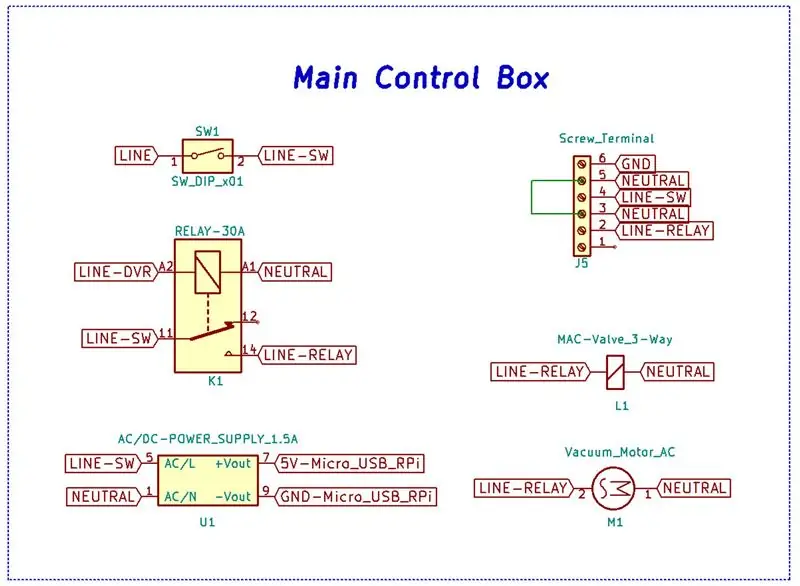
Pinalitan ng aking disenyo ang Vacuum Controller ng isang Digital Vacuum Regulator (DVR). Gagamitin ang DVR upang makontrol ang linya ng LINE-DVR ng RELAY-30A tulad ng nakikita sa iskemang Pangunahing Control Box. Kinakailangan ng disenyo na ito ang pagdaragdag ng isang AC / DC 5-VDC Power Supply sa Pangunahing Control Box para sa paggana ng DVR.
Ang disenyo na ito ay may kakayahang mapanatili ang isang malawak na hanay ng mga presyon ng vacuum, ngunit ang pagganap ay ganap na nakasalalay sa kakayahan ng bomba. Sa mas mababang saklaw ng presyon ng isang malaking CFM pump ang magpapanatili ng mga presyur na ito, ngunit magreresulta sa mas malaking pagkakaiba-iba ng mga presyon ng presyon bilang resulta ng pag-aalis ng bomba. Ito ang kaso para sa aking 3 CFM pump. Ito ay may kakayahang mapanatili ang 3 in-Hg, ngunit ang pagkakaiba-iba ng swing pressure ay ± 1 in-Hg, at ang ON cycle ng pump, bagaman madalang, tatagal ng humigit-kumulang isa o dalawang segundo. Ang isang pagkakaiba-iba ng swing swing na ± 1 in-Hg ay magreresulta sa mga presyon sa pagitan ng 141 lbs / ft² hanggang 283 lbs / ft². Wala akong karanasan sa pagpindot ng vacuum sa mababang mga presyur na ito, samakatuwid hindi ako sigurado sa kahalagahan ng pagkakaiba-iba ng swing pressure na ito. Sa palagay ko, ang isang mas maliit na CFM vacuum pump ay marahil ay mas naaangkop upang mapanatili ang mga mas mababang presyon ng vacuum at bawasan ang pagkakaiba-iba ng mga swing swing.
Kasama sa pagtatayo ng regulator na ito ang isang Raspberry Pi Zero, MD-PS002 Pressure Sensor, HX711 Wheatstone Bridge Amplifier Module, LCD Display, 5V Power Supply, Rotary Encoder at isang Relay Module. Ang lahat ng mga bahaging ito ay magagamit mula sa iyong mga paboritong tagapagtustos ng mga bahagi ng electronics sa internet.
Pumili ako ng isang Raspberry Pi (RPi) dahil ang sawa ang aking ginustong wika sa pagprograma, at ang suporta para sa RPi ay madaling magagamit. Sigurado ako na ang application na ito ay maaaring ma-port sa isang ESP8266 o iba pang mga tagakontrol na may kakayahang magpatakbo ng sawa. Ang isang kawalan ng RPi ay isang Shutdown ay lubos na inirerekomenda bago i-power down ito upang maiwasan ang katiwalian ng SD Card.
Hakbang 2: Listahan ng Mga Bahagi
Ang aparato na ito ay itinayo kasama ang mga bahagi ng istante kasama ang isang Raspberry Pi, Pressure Sensor, HX711 Bridge Amplifier, LCD at iba pang mga bahagi na nagkakahalaga ng humigit-kumulang na $ 25.
BAHAGI: 1ea Raspberry Pi Zero - Bersyon 1.3 $ 5 1ea MD-PS002 Vacuum Sensor Absolute Pressure Sensor $ 1.75 1ea HX711 Load Cell and Pressure sensor 24 bit AD module $ 0.75 1ea KY-040 Rotary Encoder Module $ 1 1ea 5V 1.5A 7.5W Switch Power Module 220V AC-DC Step Down Module $ 2.56 1ea 2004 20x4 Character LCD Display Module $ 4.02 1ea 5V 1-Channel Optocoupler Relay Module $ 0.99 1ea Adafruit Perma-Proto Half-size Breadboard PCB $ 4.50 1ea 2N2222A NPN Transistor $ 0.09 2ea 10K Resistors 1ea Tube Barb Adapter 1/4 "ID x 1/4" FIP $ 3.11 1ea Brass Pipe Square Head Plug 1/4 "MIP $ 2.96 1ea GX12-2 2 Pin Diameter 12mm Lalaki at Babae na Wire Panel Connector Circular Screw Type Electrical Connector Socket Plug $ 0.67 1ea Proto Box (o 3D Printed)
Hakbang 3: Assembly ng Vacuum Sensor


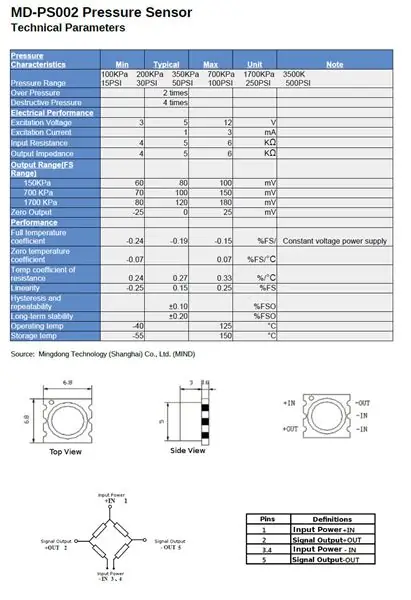

Ang MD-PS002 pressure sensor na ginawa ng Mingdong Technology (Shanghai) Co., Ltd. (MIND) ay may saklaw na 150 KPa (absolute pressure). Ang saklaw ng presyon ng gauge (sa antas ng dagat) para sa sensor na ito ay magiging 49 hanggang -101 KPa o 14.5 hanggang -29.6 in-Hg. Ang mga sensor na ito ay madaling magagamit sa eBay, banggood, aliexpress at iba pang mga online site. Gayunpaman, ang mga pagtutukoy na nakalista ng ilan sa mga tagapagtustos na ito ay magkasalungat, samakatuwid, isinama ko ang isang isinalin na sheet na "Mga Teknikal na Parameter" mula sa isang Teknolohiya ng Mingdong.
Ang pagkonekta ng sensor sa isang HX711 Load Cell at sensor ng Pressure na 24 bit AD module ay nangangailangan ng sumusunod: ikonekta ang Pins 3 & 4 na magkasama; I-pin ang 1 (+ IN) sa E +; I-pin ang 3 & 4 (-IN) sa E-; Pin 2 (+ OUT) sa A + at Pin 5 (-OUT) hanggang A- ng HX711 module. Bago mabalot ang wired sensor sa isang tanso adapter, takpan ang mga lead at ang nakalantad na mga gilid ng sensor na may heat shrink tubing o electrical tape. Ipasok at isentro ang sensor sa nakabukas na utong ng utong, at pagkatapos ay gumamit ng malinaw na silikon na caulking upang mai-seal ang sensor sa loob ng adapter habang pinangangalagaang mailayo ang caulking mula sa mukha ng sensor. Ang isang Brass Pipe Square Head Plug na kung saan ay na-drill ng isang butas na sapat na malaki upang mapaunlakan ang wire ng sensor ay sinulid sa ibabaw ng kawad, puno ng silicone caulking at screwed papunta sa barbed adapter. Linisan ang labis na caulking mula sa pagpupulong, at maghintay ng 24 na oras upang matuyo ang caulking bago subukan.
Hakbang 4: Elektronika
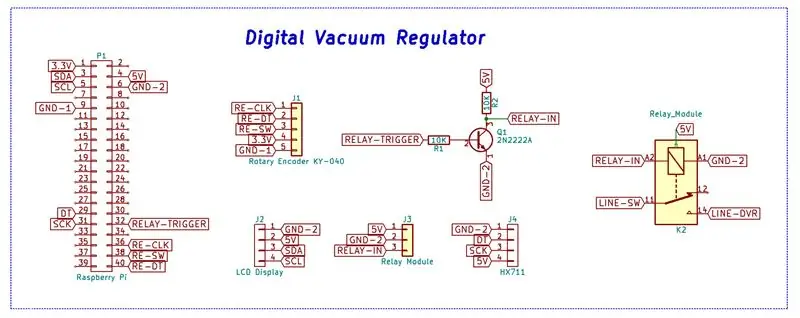
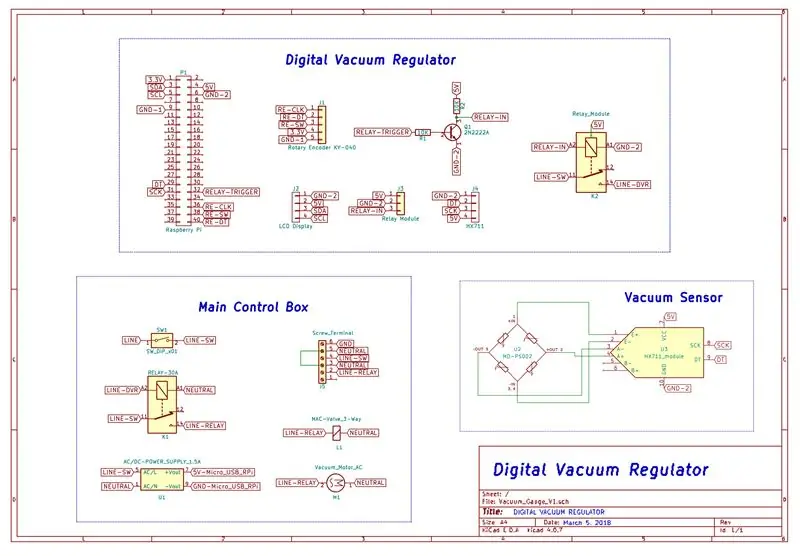

Ang electronics ay binubuo ng isang Raspberry Pi Zero (RPi) na konektado sa isang HX711 module na may MD-PS002 pressure sensor, KY-040 Rotary Encoder, Relay Module at isang LCD display. Ang Rotary Encoder ay interfaced sa RPi sa pamamagitan ng Pin 21 sa DT ng encoder, Pin 16 sa CLK at Pin 20 sa SW o switch ng encoder. Ang sensor ng presyon ay konektado sa module na HX711, at ang mga DT at SCK na pin ng modyul na ito ay direktang konektado sa Pin 5 at 6 ng RPi. Ang Relay Module ay na-trigger ng isang 2N2222A transistor circuit na kung saan ay konektado sa RPi Pin 32 para sa isang mapagkukunan ng pag-trigger. Ang Karaniwang Bukas na mga contact ng Relay Module ay konektado sa LINE-SW at isang bahagi ng likaw ng 30A RELAY. Ang Power at Ground para sa Digital Vacuum Regulator ay ibinibigay ng Mga Pin 1, 4, 6 at 9 ng RPi. Ang Pin 4 ay ang 5v power pin, na direktang konektado sa input ng kuryente ng RPi. Ang mga detalye ng mga koneksyon ay maaaring makita sa iskema ng Digital Vacuum Regulator.
Hakbang 5: I-update at I-configure ang Raspberry Pi
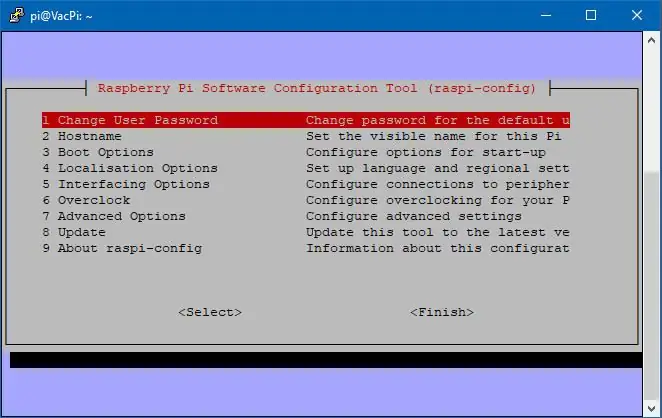
I-update ang mayroon nang software sa iyong Raspberry Pi (RPi) gamit ang mga sumusunod na tagubilin sa mga linya ng utos
sudo apt-get updatesudo apt-get upgrade
Nakasalalay sa kung gaano kalayo ang petsa ng iyong RPi sa oras ay matutukoy ang dami ng oras na kinakailangan upang makumpleto ang mga utos na ito. Susunod, kailangang i-configure ang RPi para sa mga komunikasyon ng I2C sa pamamagitan ng Raspi-Config.
sudo raspi-config
Ang screen na nakikita sa itaas ay lilitaw. Piliin muna ang Mga Advanced na Pagpipilian at pagkatapos ay Palawakin ang Filesystem at piliin ang Oo. Pagkatapos bumalik sa Pangunahing Menu ng Raspi-Config piliin ang Paganahin ang Boot sa Desktop / Scratch at piliin ang Boot to Console. Mula sa Pangunahing Menu piliin ang Mga Advanced na Pagpipilian, at paganahin ang I2C at SSH mula sa mga magagamit na pagpipilian. Panghuli, piliin ang Tapusin at i-reboot ang RPi.
I-install ang I2C at numpy mga software packages para sa sawa
sudo apt-get install python-smbus python3-smbus python-dev python3-dev python-numpy
Hakbang 6: Software
Mag-log in sa RPi at lumikha ng mga sumusunod na direktoryo. Naglalaman ang / Vac_Sensor ng mga file ng programa at / mga log ay maglalaman ng mga crontab log file.
cd ~ mkdir Vac_Sensor mkdir log cd Vac_Sensor
Kopyahin ang mga file sa itaas sa folder na / Vac_Sensor. Gumagamit ako ng WinSCP upang kumonekta at pamahalaan ang mga file sa RPi. Ang koneksyon sa RPi ay maaaring tapos na sa pamamagitan ng Wifi o serial connection, ngunit kailangang paganahin ang SSH sa raspi-config upang payagan ang ganitong uri ng koneksyon.
Ang pangunahing programa ay vac_sensor.py at maaaring patakbuhin mula sa prompt ng utos. Upang masubukan ang script ipasok ang sumusunod:
sudo python vac_sensor.py
Tulad ng nabanggit na dati, ang script na vac_sensor.py ay ang pangunahing file para sa sukatan. Ini-import nito ang hx711.py file upang mabasa ang vacuum sensor sa pamamagitan ng HX711 module. Ang bersyon ng hx711.py na ginamit para sa aking proyekto ay nagmula sa tatobari / hx711py. Natagpuan ko ang bersyon na ito na ibinigay ng mga tampok na gusto ko.
Kinakailangan ng LCD ang RPi_I2C_driver.py ni Denis Pleic at tinidor ng Marty Tremblay, at matatagpuan sa MartyTremblay / RPi_I2C_driver.py.
Ang Rotary Encoder ni Peter Flocker ay matatagpuan sa
Ang pimenu ni Alan Aufderheide ay matatagpuan sa
Naglalaman ang config.json file ng data na nakaimbak ng programa, at ang ilang mga item ay maaaring mabago ng mga pagpipilian sa menu. Ang file na ito ay nai-update at nai-save sa Shutdown. Ang "mga yunit" ay maaaring i-setup sa pamamagitan ng pagpipilian ng menu ng Mga yunit alinman sa in-Hg (default), mm-Hg o psi. Ang "vacuum_set" ay ang presyon ng cutoff, at iniimbak bilang halaga na in-Hg, at binago ng pagpipiliang menu ng Pressure Pressure. Ang halagang "calibration_factor" ay manu-manong itinatakda sa config.json file, at natutukoy sa pamamagitan ng pag-calibrate ng vacuum sensor sa isang gauge ng vacuum. Ang "offset" ay ang halagang nilikha ng Tare, at maaaring itakda sa pamamagitan ng pagpipiliang menu na ito. Ang "cutoff_range" ay manu-manong itinakda sa config.json file, at ang pagkakaiba-iba ng saklaw ng presyon ng halagang "vacuum_set".
Halaga ng Cutoff = "vacuum_set" ± (("cutoff_range" / 100) x "vacuum_set")
Mangyaring tandaan na ang iyong "calibration_factor" at "offset" ay maaaring magkakaiba sa mga mayroon ako. Halimbawa ng config.json file:
Hakbang 7: Pagkakalibrate

Ang pagkakalibrate ay mas madaling gawin gamit ang SSH at patakbuhin ang mga sumusunod na utos:
cd Vac_Sensor sudo python vac_sensor.py
Ang paglabas ng script ng python ay maaaring gawin sa pamamagitan ng Ctrl-C, at ang mga pagbabago ay maaaring gawin sa /Vac_Sensor/config.json file.
Ang pag-calibrate ng vacuum sensor ay nangangailangan ng isang tumpak na gauge ng vacuum, at pag-aayos ng "calibration_factor" upang tumugma sa output na ipinapakita sa LCD. Una, gamitin ang pagpipiliang menu ng Tare upang maitakda at i-save ang halagang "offset" gamit ang pump sa presyon ng atmospera. Susunod, I-ON ang bomba gamit ang menu ng Vacuum at pagkatapos na maayos ang presyon basahin ang LCD display at ihambing ito sa vacuum gauge. I-OFF ang bomba at Lumabas sa script. Ayusin ang variable na "calibration_factor" na matatagpuan sa /Vac_Sensor/config.json file. I-restart ang script at ulitin ang proseso na may pagbubukod sa Tare. Gawin ang mga kinakailangang pagsasaayos sa "calibration_factor" hanggang sa ang LCD display ay tumutugma sa pagbabasa ng gauge.
Ang "calibration_factor" at "offset" ay nakakaapekto sa display sa pamamagitan ng mga sumusunod na kalkulasyon:
get_value = read_average - "offset"
pressure = get_value / "calibration_factor"
Gumamit ako ng isang lumang Peerless Engine Vacuum Gauge upang i-calibrate ang regulator sa halip na ang gauge ng vacuum sa aking bomba dahil naalis ito sa pagkakalibrate. Ang Peerless gauge ay 3-3 / 4 (9.5 cm) ang lapad at mas madaling basahin.
Hakbang 8: Pangunahing Menu
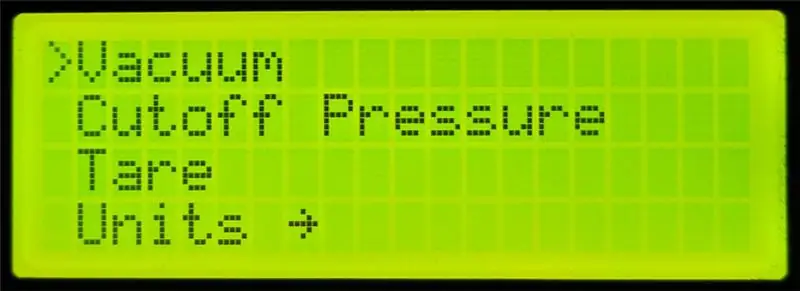
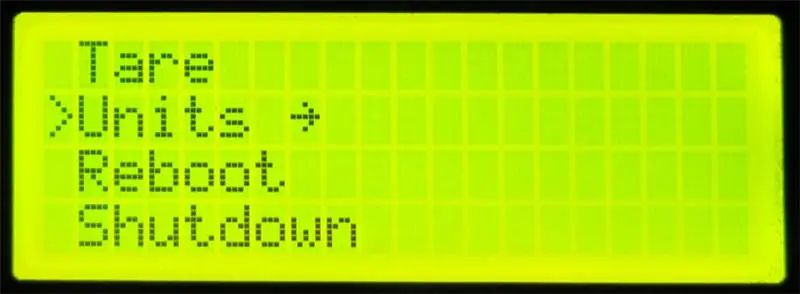
- Vacuum - NAKA-ON ang bomba
- Presyon ng Cutoff - Itakda ang presyon ng cutoff
- Tare - Dapat itong gawin nang WALANG vacuum sa bomba at sa presyon ng atmospera.
- Mga Yunit - Piliin ang mga yunit na gagamitin (hal. In-Hg, mm-Hg at psi)
- I-reboot - I-reboot ang Raspberry Pi
- Shutdown - I-shutdown ang Raspberry Pi bago i-OFF ang pangunahing lakas.
Hakbang 9: Vacuum
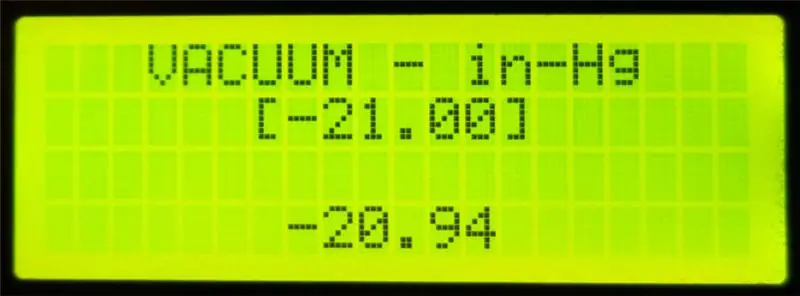
Ang pagpindot sa pagpipilian ng menu ng Vacuum ay ON SA pump, at ipapakita ang screen sa itaas. Ipinapakita ng screen na ito ang mga setting ng Mga Yunit at mga setting ng [Pressure Pressure] ng regulator, pati na rin ang kasalukuyang presyon ng bomba. Pindutin ang knob upang Exit the Vacuum menu.
Hakbang 10: Presyon ng Cutoff
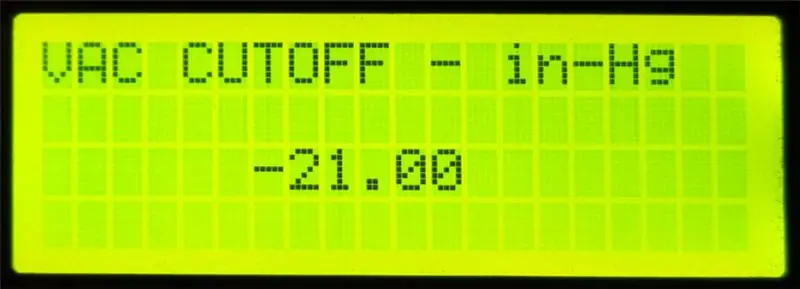
Pinapayagan ka ng menu ng Pressure Pressure na piliin ang nais na presyon para sa cutoff. Ang pag-on ng knob ay magbabago ng ipinakitang presyon kapag naabot ang nais na presyon pindutin ang knob upang I-save at Exit ang menu.
Hakbang 11: Tare
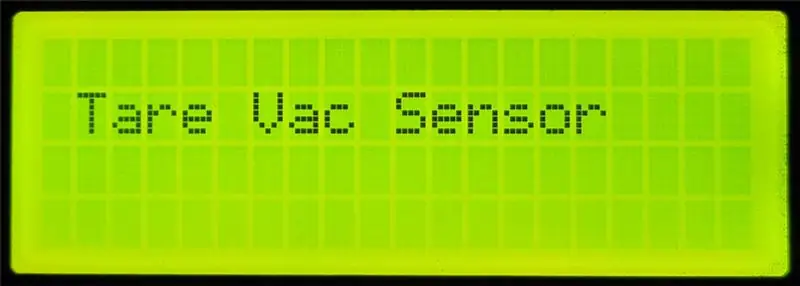
Ang menu ng Tare ay dapat gawin nang WALANG vacuum sa bomba at ang gauge na nagbabasa ng atmospera o zero pressure.
Hakbang 12: Mga Yunit
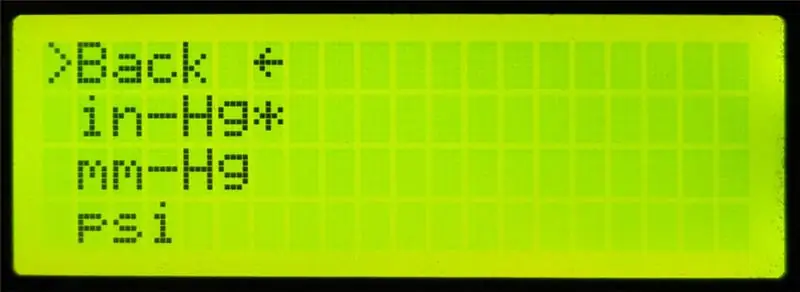
Papayagan ang menu ng Mga Yunit para sa pagpili ng mga yunit ng pagpapatakbo at pagpapakita. Ang default na yunit ay in-Hg, ngunit maaaring mapili rin ang mm-Hg at psi. Ang kasalukuyang yunit ay ipapahiwatig na may isang asterisk. Upang pumili ng isang yunit, ilipat ang cursor sa nais na yunit at itulak ang knob. Panghuli, ilipat ang cursor sa Bumalik at pindutin ang knob upang Exit at I-save.
Hakbang 13: I-reboot o I-shutdown
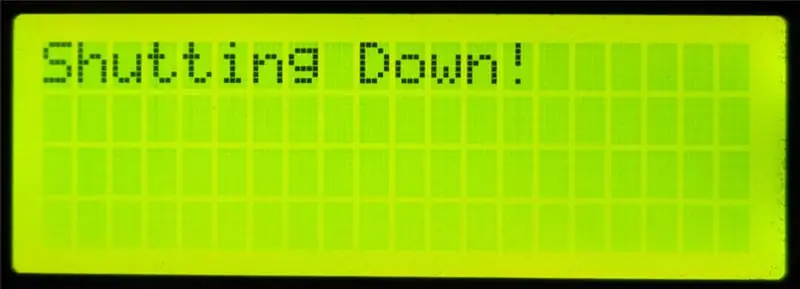
Tulad ng ipinahihiwatig ng pangalan, ang pagpili ng alinman sa mga item sa menu ay magreresulta sa isang Reboot o Shutdown. Masidhing inirerekomenda na ang Raspberry Pi ay maging Shutdown bago ang kapangyarihan ay naka-OFF. Ise-save nito ang anumang mga parameter na binago sa panahon ng pagpapatakbo, at babawasan ang posibilidad na masira ang SD Card.
Hakbang 14: Patakbuhin sa Startup
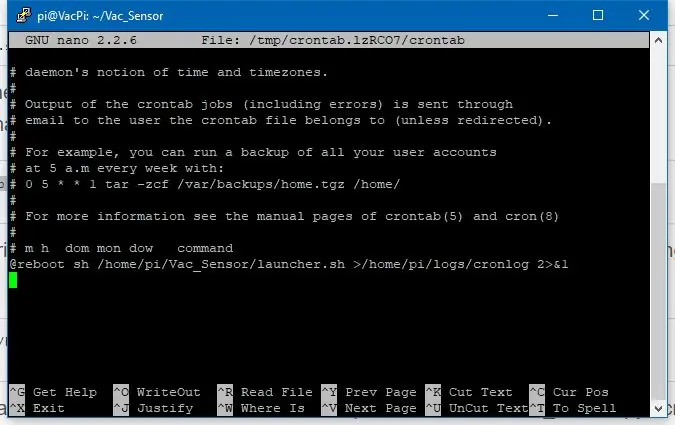
Mayroong isang mahusay na Instructable Raspberry Pi: Ilunsad ang script ng Python sa pagsisimula para sa pagpapatakbo ng isang mga script sa pagsisimula.
Mag-log in sa RPi at baguhin sa direktoryo / Vac_Sensor.
cd / Vac_Sensornano launcher.sh
Isama ang sumusunod na teksto sa launcher.sh
#! / bin / sh # launcher.sh # mag-navigate sa direktoryo sa bahay, pagkatapos sa direktoryong ito, pagkatapos ay magpatupad ng python script, pagkatapos ay bumalik sa homecd / cd home / pi / Vac_Sensor sudo python vac_sensor.py cd /
Lumabas at i-save ang launcher.sh
Kailangan naming gawin ang script na isang maipapatupad.
chmod 755 launcher.sh
Subukan ang iskrip.
sh launcher.sh
Susunod, kailangan naming i-edit ang crontab (ang linux task manager) upang ilunsad ang script sa pagsisimula. Tandaan: nilikha na namin ang direktoryo ng / log dati.
sudo crontab -e
Dadalhin nito ang crontab window tulad ng nakikita sa itaas. Mag-navigate sa dulo ng file at ipasok ang sumusunod na linya.
@reboot sh /home/pi/Vac_Sensor/launcher.sh> / home / pi / logs / cronlog 2> & 1
Lumabas at i-save ang file, at i-reboot ang RPi. Dapat simulan ng script ang Vac_sensor.py script pagkatapos ng pag-reboot ng RPi. Ang katayuan ng script ay maaaring suriin sa mga log file na matatagpuan sa folder / logs.
Hakbang 15: Mga Naka-print na Bahaging 3D

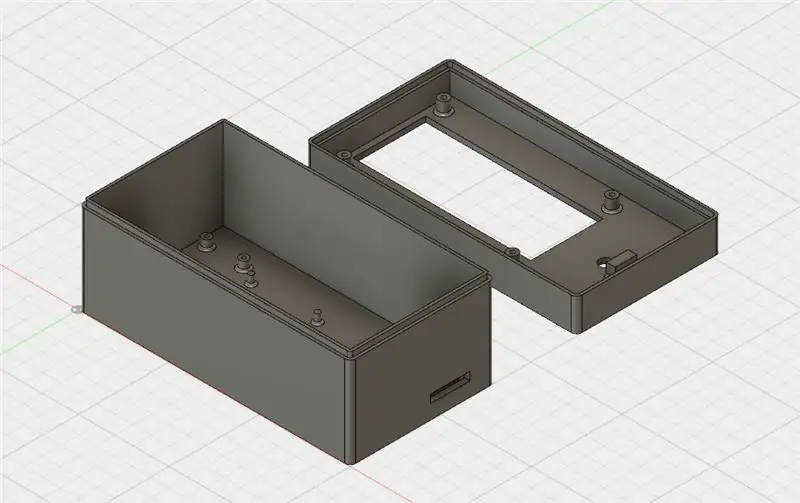

Ito ang mga bahagi na dinisenyo ko sa Fusion 360 at naka-print para sa Case, Knob, Capacitor Cover at Screw Bracket.
Gumamit ako ng isang modelo para sa isang 1/4 NPT Nut mula sa Thingiverse upang ikonekta ang Vacuum Sensor Assembly sa Kaso. Ang mga file na nilikha ng ostariya ay matatagpuan sa NPT 1/4 Thread.
Inirerekumendang:
Ultrasonic Sensor sa Robot Vacuum Cleaner: 5 Hakbang

Ultrasonic Sensor sa Robot Vacuum Cleaner: Kumusta, mayroon kaming Dirt Devil Robot Vacuum Cleaner sa loob ng halos 3 taon ngayon at ginagawa pa rin nito ang trabaho. Ito ang uri ng M611, na kung saan ay isang maliit na maliit " pipi ": walang pag-scan ng lugar o ilang memorya kung saan hindi mag-vacuum, ngunit may kakayahang bumalik
Portable Black + Decker Vacuum Cleaner Fix - Aspirador De Mano Dustbuster Litio 16.2Wh Con Acción Ciclónica. Modelo DVJ315J: 5 Hakbang (na may Mga Larawan)

Portable Black + Decker Vacuum Cleaner Fix - Aspirador De Mano Dustbuster Litio 16.2Wh Con Acción Ciclónica. Modelo DVJ315J: Maaari kang gumastos ng +70 Eur (dolyar o ang iyong katumbas na pera) para sa isang mahusay na portable vacuum cleaner, at pagkatapos ng ilang buwan o isang taon, hindi ito gumana nang maayos … Oo, gumagana pa rin ito, ngunit mas kaunti kaysa sa 1 minutong pagtatrabaho at ito ay walang halaga. Kailangan para sa muling c
X-Ray Radiator Sa Mga Bahagi ng TV at isang Vacuum Tube: 5 Hakbang

X-Ray Radiator Sa Mga Bahagi ng TV at isang Vacuum Tube: ipapakita sa iyo ng hindi maiikip na ito ang mga pangunahing kaalaman sa pagbuo ng isang makina ng X-ray na DIY na may mga bahagi ng scrap TV at mga tubo ng radyo
Awtomatikong Paglo-load (Vacuum) Lumipat Sa ACS712 at Arduino: 7 Hakbang (na may Mga Larawan)

Ang Awtomatikong Pag-load (Vacuum) Lumipat Sa ACS712 at Arduino: Kumusta Lahat, Ang pagpapatakbo ng isang tool na kuryente sa isang saradong puwang ay isang pagmamadali, dahil sa lahat ng alikabok na nilikha sa hangin at alikabok sa hangin, nangangahulugang alikabok sa iyong baga. Ang pagpapatakbo ng iyong shop vac ay maaaring alisin ang ilan sa peligro na iyon ngunit i-on at i-off ito sa tuwing
Robotic Arm Gamit ang Vacuum Suction Pump: 4 na Hakbang

Robotic Arm Gamit ang Vacuum Suction Pump: Robotic arm na may vacuum suction pump na kinokontrol ng Arduino. Ang robotic arm ay may disenyo na bakal at buong tipunin. Mayroong 4 servo motor sa robotic arm. Mayroong 3 mataas na metalikang kuwintas at mataas na kalidad na servo motors. Sa proyektong ito, kung paano ilipat ang
